Thêm hình mờ nền vào tài liệu Word của bạn

Microsoft Word cho phép bạn thêm hình mờ vào tài liệu của mình. Hình mờ là những hình ảnh hoặc văn bản nhẹ phía sau văn bản thông thường trong tài liệu của bạn.
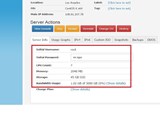
Trong hướng dẫn này, chúng tôi sẽ cài đặt Bảng điều khiển Vesta trên CentOS 6. Vesta CP là một thay thế nguồn mở cho cPanel.
Các bước được cung cấp ở đây sẽ hoạt động cho cả hai phiên bản x86 và x64 của CentOS 6. Lưu ý rằng Vesta CP không được hỗ trợ trên CentOS 7.

Cài đặt Vesta có thể được thực hiện bằng cách chạy một tập lệnh đơn giản.
curl -O http://vestacp.com/pub/vst-install.sh && bash ./vst-install.sh --force
Bạn sẽ được nhắc nhập một địa chỉ email hợp lệ. Hãy cẩn thận để nhập địa chỉ mà bạn có thể truy cập và kiểm tra kỹ địa chỉ bạn đã nhập nếu có lỗi đánh máy, vì bạn sẽ không được nhắc xác nhận địa chỉ đó.
Trình cài đặt sẽ tải các chương trình sau vào VPS của bạn.
VestaCP theo mặc định chạy trên cổng 8083. Bạn có thể đăng nhập bằng cách truy cập https://SERVER_IP:8083và mật khẩu được cài đặt bởi trình cài đặt. Thay thế SERVER_IPbằng địa chỉ IP của VPS của bạn. Các https://URL này có nghĩa rằng chúng ta đang truy cập Vesta qua kết nối an toàn. Kết nối an toàn (SSL) này cần có chứng chỉ trên VPS để sử dụng để bảo đảm việc truyền dữ liệu. Vì chúng tôi chưa thiết lập bất kỳ chứng chỉ nào, chứng chỉ do máy chủ tạo không dấu được sử dụng, đó là lý do tại sao bạn sẽ nhận được thông báo cảnh báo từ trình duyệt của mình.
Nếu bạn không thích mật khẩu được cài đặt bởi trình cài đặt, bạn có thể thay đổi mật khẩu bằng cách chạy lệnh bên dưới.
/usr/local/vesta/bin/v-change-user-password admin NEW_PASSWORD
VestaCP là tất cả các thiết lập. Bây giờ bạn có thể đăng nhập và cấu hình máy chủ của bạn.
Microsoft Word cho phép bạn thêm hình mờ vào tài liệu của mình. Hình mờ là những hình ảnh hoặc văn bản nhẹ phía sau văn bản thông thường trong tài liệu của bạn.
Outlook và nhiều ứng dụng e-mail khác có một tính năng cho phép bạn gửi e-mail đến nhiều người nhận cùng một lúc bằng cách sử dụng danh sách phân phối. Bằng cách này khi bạn gửi e-mail, bạn chỉ cần đặt tên danh sách phân phối vào hộp Tới:
Luôn có những thứ bổ sung cho nhau. Cho dù đó là ghép nối các loại thực phẩm, kinh nghiệm hay thậm chí là các mối quan hệ cá nhân; một số thứ chỉ hoạt động tốt hơn khi có thứ gì đó khác hỗ trợ nó. Thiết kế web không có gì khác biệt. Có một số kỹ thuật nhất định dựa vào thứ gì đó khác để nó có hiệu quả hoặc thậm chí hoạt động bình thường.
Nếu bạn sử dụng Excel 2007 hoặc 2010, bạn có thể gặp lỗi khi mở Excel hoặc nhấp đúp vào tệp Excel có thông báo Đã xảy ra sự cố khi Gửi lệnh tới Chương trình. Điều này có thể được gây ra bởi một vài điều khác nhau.
Biểu tượng yêu thích là một hình ảnh nhỏ riêng lẻ của một trang web được hiển thị bên cạnh thanh địa chỉ. Tùy thuộc vào trình duyệt, nó cũng xuất hiện trong dấu trang / dấu trang trong thanh công cụ dấu trang và thanh bảng hoặc dưới dạng lối tắt trên màn hình.
Nếu bạn là người dùng Outlook thì bạn có thể tạo phong cách hoặc chủ đề của riêng mình cho các thư email gửi đi của mình chỉ với một vài cú nhấp chuột.
Nếu bạn thích sử dụng Windows Photo Viewer trong Windows 7 nhưng nhận thấy rằng bạn không thể sử dụng nó trong Windows 10 thì đây là cách bạn lấy lại.
Ngày nay, hình thức chơi game phổ biến nhất liên quan đến các trò chơi cũ, cổ điển là sử dụng trình giả lập. Hôm nay chúng tôi sẽ giới thiệu cho bạn một số trình giả lập tốt nhất cho Nintendo DS chạy trên mọi máy tính. Sau đó, tất cả những gì bạn phải làm là tải xuống trình giả lập NDS và các trò chơi và bạn đã sẵn sàng chơi.
Nếu bạn có một phông chữ nhất định mà bạn muốn sử dụng cho tất cả các tài liệu Word của mình, có một cách để làm cho Word sử dụng phông chữ đó theo mặc định mỗi khi bạn bắt đầu một tài liệu mới. Làm theo các bước đơn giản.
Bây giờ chúng ta sẽ đi vào cách ngăn Windows tự động nén tệp của bạn, do đó bạn không cần phải lo lắng về điều này xảy ra nữa.








